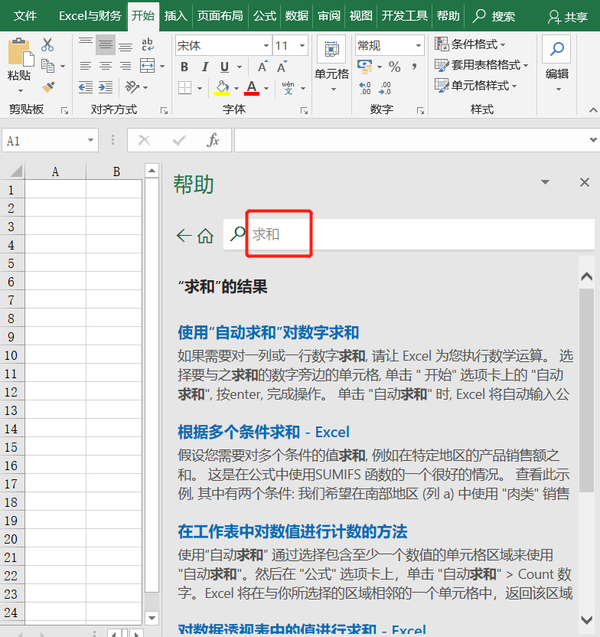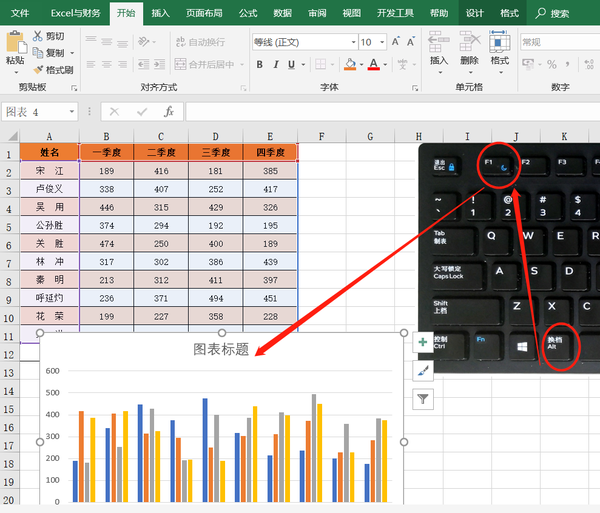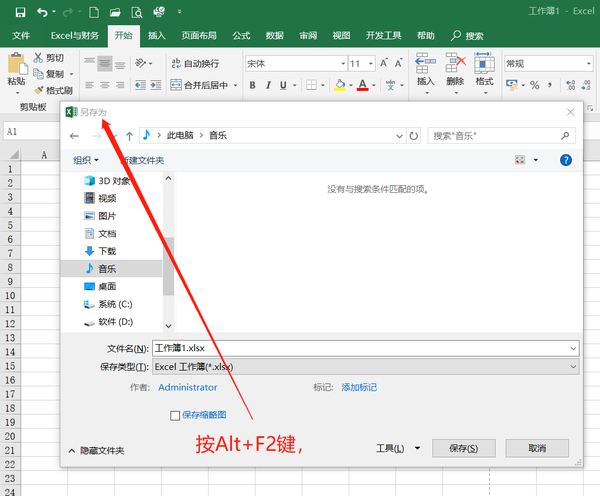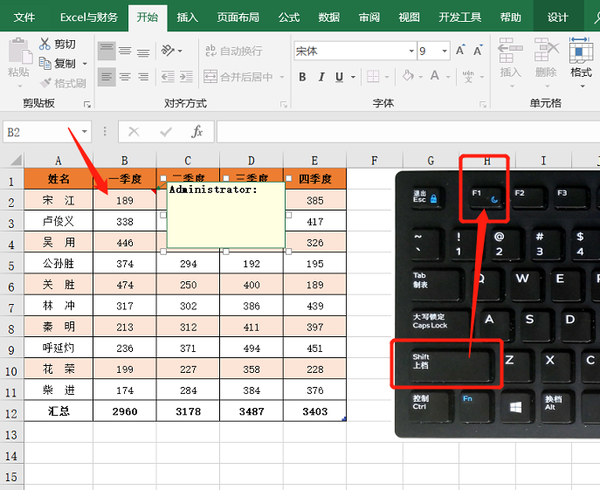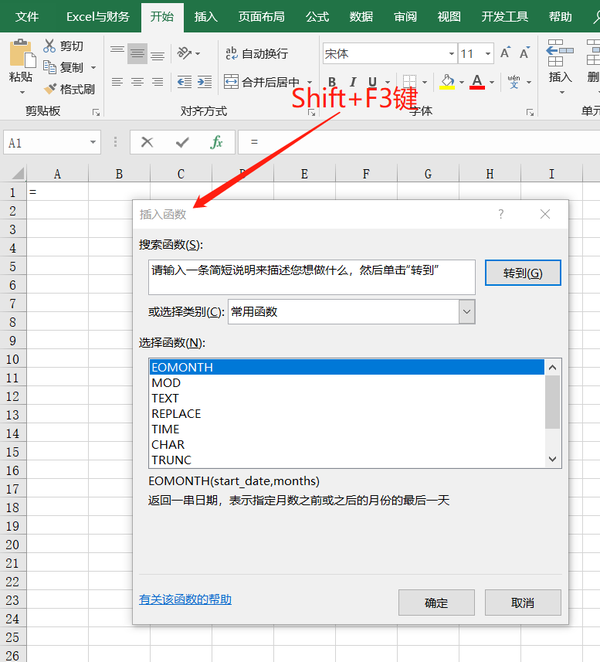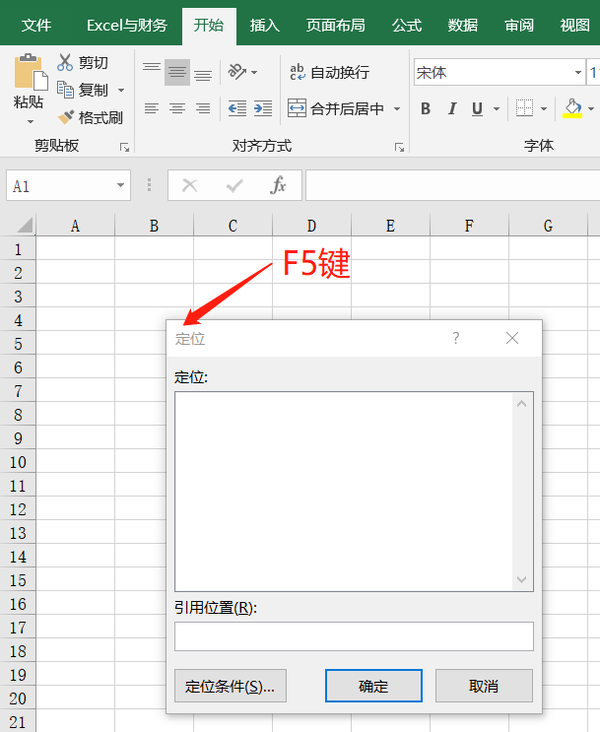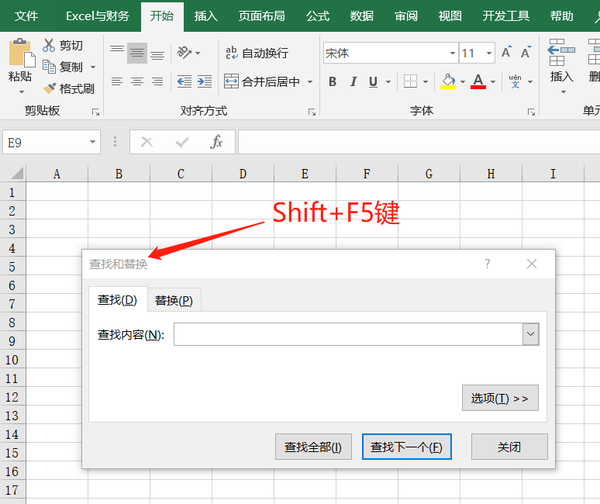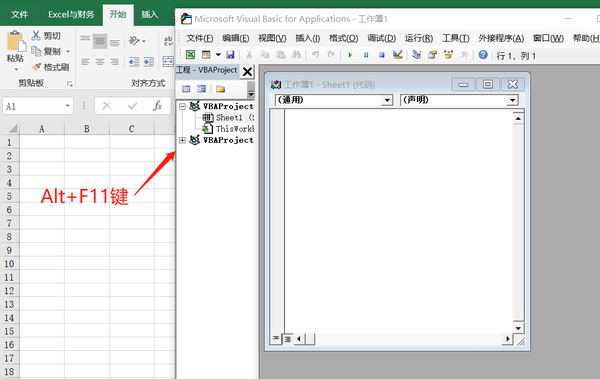Excel表格ctrl+f12键的作用(Excel表格键盘上f1到f12的功能)
【温馨提示】亲爱的朋友,阅读之前请您点击【关注】,您的支持将是我最大的动力!
Excel中快捷键可以帮助我们快速整理表格,今天小编和大家分享F1-F12功能键的用法。
注意:这是说的F1-F12是键最上面一排功能键,而不是F和1键。
本教程中的功能键小编在Excel 2019版本中亲测
F1功能键:
F1:当我们按F1键后,Excel会在右侧弹出联机帮助窗口,在搜索栏输入寻求帮助的问题,下方会显示相关的解决方法,点击后可显示。
Alt F1:当我们选中表格中任意一单元格,按Alt F1键,快速生成一相柱状图
F2功能键:
F2:按F2键,选中的单元格进入编辑状态,和双击单元格进入编辑状态功能一样;
Ctrl F2:跳转到打印预览的界面,和Ctrl P键、点击【打印预览】按钮功能一样;
Alt F2:弹出文件另存为窗口,可以选择把表格另存为的位置。
Shift F2:快速插入批注,并进入编辑状态,和鼠标右键-插入批注功能一样。
F3功能键:
Ctrl F3:调出名称管理器窗口,和点击【公式】-【名称管理器】按钮功能一样;
Shift F3:调出插入函数窗口,和点击编辑栏中【插入函数】按钮功能一样。
F4功能键:
当编辑公式时,F4键切换单元格地址引用方式,也就是给单元格地址添加或取消绝对引用符号$
当插入一行或一列时,再按F4键是重复上一步动作,继续插入行或列。
Alt F4键:关闭当前工作簿文件
F5功能键:
F5:调出定位窗口,和Ctrl G键功能一样
Shift F5键:调出查找和替换窗口,和点击【开始】-【查找和替换】按钮功能一样
F6功能键:
Ctrl F6键:当打开多个Excel窗口,切换显示当前窗口
F7功能键:
按F7键拼写检查功能,检查英语单词输入是否正确,我们的表格中英文较少,用处不大。
F8功能键:
F8:选择连续的单元格区域,选择完成后按ESC键取消,否则一直是选择状态
Shift F8:选择不连续的单元格区域,同样选择完成按ESC键取消
F9功能键:
F9:刷新表格数据,比如在使用随机函数时,每按下一次F9键,结果就会更新一次
Ctrl F9:最小化当前编辑中的Excel窗口
F10功能键:
Shift F10:相当于点击鼠标右键,用处不大。
F11功能键:
F11:生成单独的图表工作表
Alt F11:打开VBA窗口
F12功能键:
当前编辑表格文件另存为,和Alt F2键功能一样。
以上就是F1-F12功能键的用法,小伙伴们可以根据工作需求,选择适合自己的用法。
小伙伴们,在使用Excel中还碰到过哪些问题,评论区留言一起讨论学习,坚持原创不易,您的点赞转发就是对小编最大的支持,更多教程点击下方专栏学习。